ماوس بی سیم کار نمی کند - چگونه عیب یابی کنیم

یک ماوس بیسیم معمولاً دو بخش دارد: ماوس که حاوی باتری است و یک آداپتور بیسیم، معمولاً USB. ماوس سیگنال هایی را به
پس از یک دوره استفاده ، سیستم رایانه شما "کند" می شود و باعث می شود هر بار که از آن استفاده می کنید ، احساس ناراحتی کنید. بنابراین دلیل این است؟ و چگونه می توان بر این وضعیت غلبه کرد؟
دلایل مختلفی وجود دارد که باعث می شود کامپیوتر شما بسیار کند شود ، از جمله نصب بسیاری از برنامه ها بر روی رایانه ، بسیاری از برنامه ها در پس زمینه در حال اجرا هستند ، شامل بسیاری از پرونده های موقتی ، پرونده های ناخواسته ... پیش از این ، Download.com. vn روشهای زیادی برای سرعت بخشیدن به رایانه خود از قبیل:
و امروز ، ما در مقاله زیر 6 روش موثر برای سرعت بخشیدن به رایانه خود را به شما نشان می دهیم. شما را دعوت به ردیابی برای سرعت بخشیدن به عملکرد کامپیوتر خود به صورت آفلاین:
مرحله 1: پنجره Run را باز کنید (در صورت استفاده از ویندوز 8 می توانید به مقاله چگونگی باز کردن پنجره Run در اینجا مراجعه کنید ). سپس دستور msconfig را در کادر Open وارد کرده و OK را بزنید.
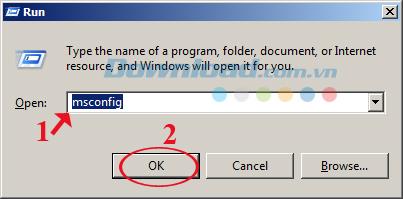
مرحله 2: پنجره تنظیمات سیستم ظاهر می شود ، بر روی تب Services کلیک کنید . سپس کادر مخفی کردن تمام سرویس های Microsoft را علامت بزنید ، سپس غیرفعال کردن همه را انتخاب کنید تا همه برنامه های در حال اجرا روی سیستم غیرفعال شوند. سپس روی Apply کلیک کنید تا تغییرات را اعمال کنید.
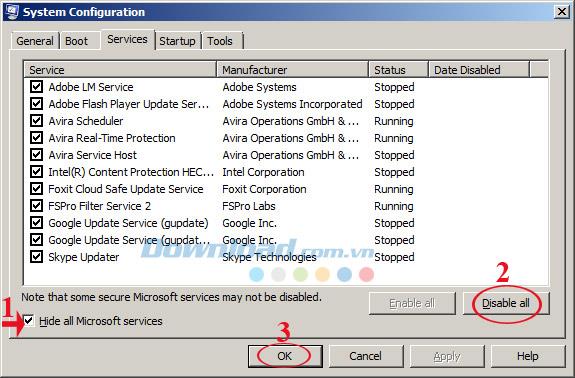
مرحله 1: پنجره Run را باز کنید ، در کادر Open ٪ temp٪ را تایپ کنید . سپس بر روی OK کلیک کنید .
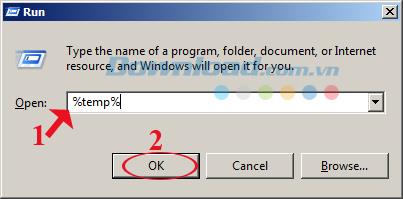
مرحله 2: بعد، به موقت تمام فایل های موجود در این پوشه را با استفاده از کلید ترکیبی را انتخاب کنید کلیدهای Ctrl + A . سپس با کلیک راست بر روی قسمت برجسته شده ، گزینه Delete را حذف کنید تا تمام پرونده های موقتی حذف شود تا فضای هارد دیسک برگردد.
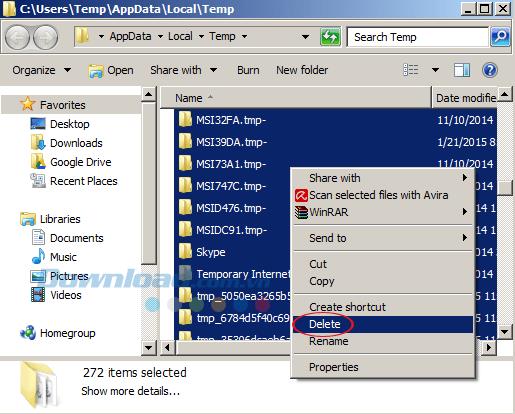
مرحله 1: پنجره Run را باز کنید ، پیش نمایش را در کادر Open تایپ کنید . سپس OK یا کلید Enter را فشار دهید .
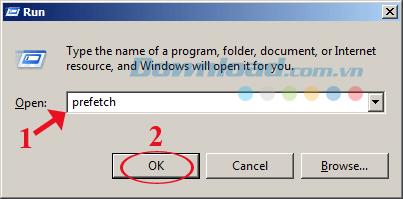
مرحله دوم: در اینجا شما همان کارهایی را نیز انجام می دهید که می توانید پرونده های موقتی را حذف کنید. برای انتخاب همه ، Ctrl + A را فشار دهید ، سپس بر روی فضای برجسته کلیک راست کرده و Delete را حذف کنید تا همه پرونده های ناخواسته حذف شوند.
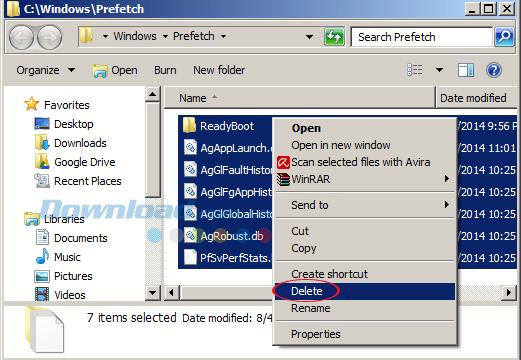
مرحله 1: بر روی Start در گوشه سمت چپ پایین صفحه کلیک کنید تا Control Panel را انتخاب کنید یا می توانید برای اجرای پنجره Control Panel به Run (Run) و فرمان ( Control) تایپ کنید .
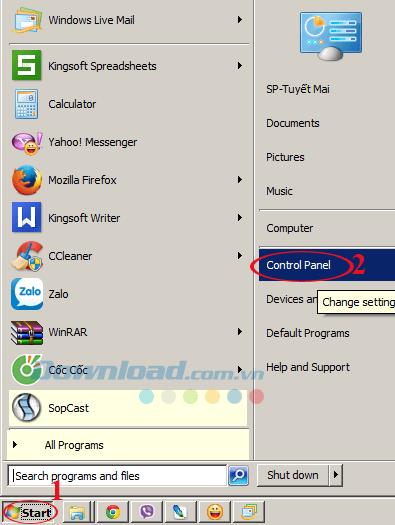
مرحله 2: پنجره Control Panel ظاهر می شود ، روی حذف برنامه در برنامه ها کلیک کنید تا برنامه های غیر ضروری حذف شود.
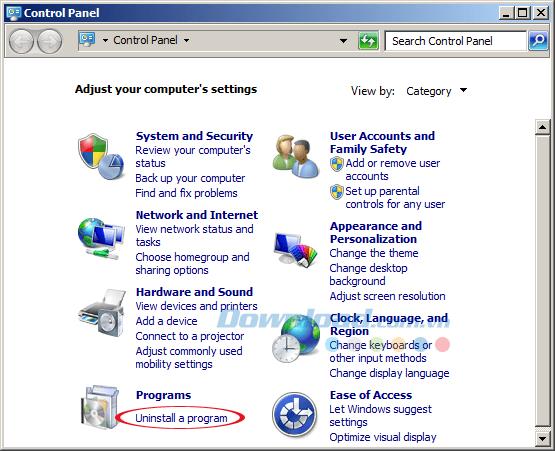
مرحله 3: در اینجا ، بررسی می کنید که آیا دیگر برنامه ها استفاده نشده اند یا برخی از ابزارها به طور خودکار هنگام دسترسی به اینترنت به سیستم وارد می شوند ، سپس بر روی برنامه کلیک راست کرده و Uninstall را انتخاب کنید تا آنها را از رایانه حذف کنید. حساب کردن اکنون ، هنگام بوت شدن ، سیستم عامل دیگر نیازی به بارگیری این برنامه ها نخواهد داشت و باعث می شود سیستم سریع تر بوت شود.
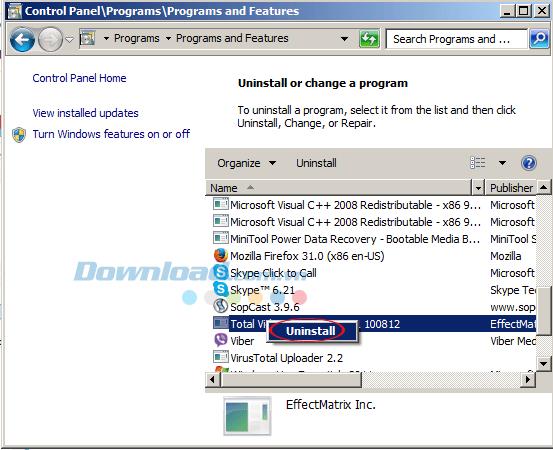
پس از مدت زمان طولانی دسترسی به وب ، سیستم فایل به میزان قابل توجهی افزایش می یابد ، اشغال هارد دیسک ما باعث می شود رایانه دچار کندی شود. لطفاً مراحل زیر را برای حذف این داده ها دنبال کنید.
مرحله 1: پنجره Run را باز کنید ، در کادر Open Cleanmgr را تایپ کنید . سپس بر روی OK کلیک کنید .
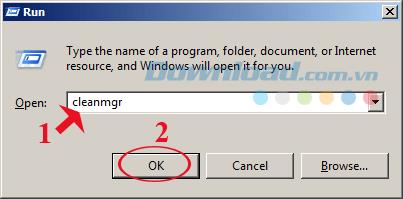
مرحله 2: پنجره پاکسازی دیسک: Drive Selection ظاهر می شود ، درایو مورد نظر برای تمیز کردن را با کلیک روی فلش کشویی در درایو انتخاب کنید ، معمولاً درایو C را برای تمیز کردن به دلیل نصب سیستم عامل و برنامه های کاربردی انتخاب کنید. از اینجا استفاده کن
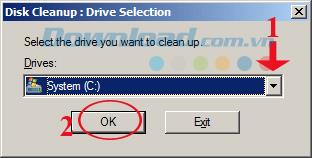
مرحله 3: سپس سیستم به حذف این پرونده در درایو انتخاب شده ادامه می دهد ، مدتی صبر کنید تا فرآیند تمیز کردن دیسک تمام شود. روند پاکسازی بستگی به میزان داده شما دارد.
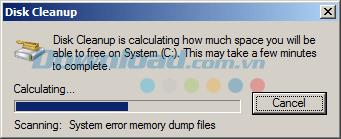
مرحله 4: پنجره Next Disk Cleanup for ... ظاهر می شود ، لطفاً پرونده هایی را که می خواهید حذف کنید در قسمت Files حذف کنید. پس از انتخاب ، روی پاک کردن پرونده های سیستم کلیک کنید تا این فایل سیستم حذف شود.
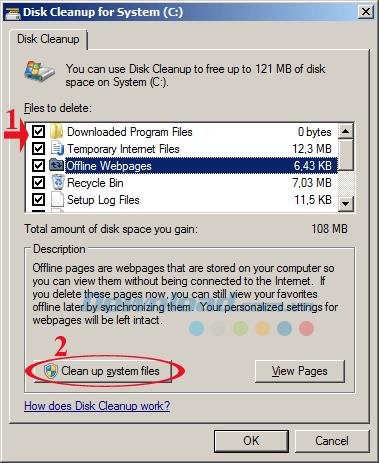
عملکرد Disk Defragmenter به شما کمک می کند تا هارد دیسک را جدا کنید ، یا می توانید درک کنید که داده ها روی هارد دیسک انباشته شده اند تا بتوانید داده های جدید را یکپارچه تر بنویسید. لطفا مراحل زیر را دنبال کنید:
مرحله 1: برای تمیز کردن درایو راست کلیک کرده و Properties را انتخاب کنید .
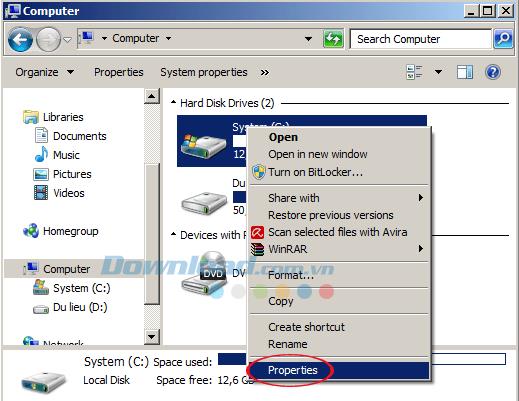
مرحله 2: پنجره بعدی ظاهر می شود ، روی زبانه Tools کلیک کنید ، سپس به سمت Defragmentation بروید ، روی دکمه Defragment Now کلیک کنید تا اکنون درایو را تغییر دهید.
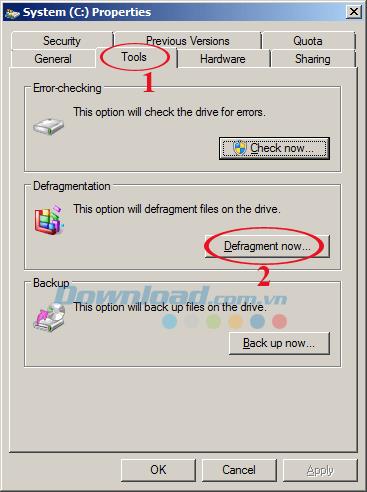
مرحله 3: پنجره Disk Defragmenter ظاهر می شود ، درایو مورد نظر برای تمیز کردن را در وضعیت فعلی انتخاب کنید . سپس ، برای شروع فرآیند Defragmenting درایو ، بر روی دیسک Analyze کلیک می کنید . بسته به ظرفیت و سرعت پردازش رایانه ای که از آن استفاده می کنید ، فرایند Defragmenting درایو به سرعت یا آهسته صورت می گیرد. صبر کنید تا مراحل به پایان برسد ، روی بستن کلیک کنید تا این پنجره بسته شود.
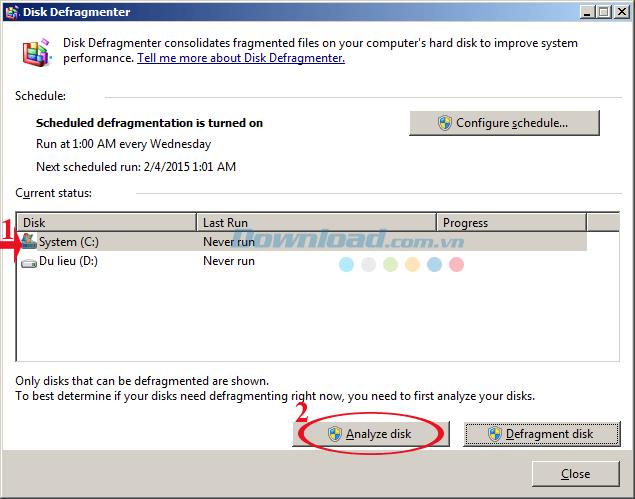
در بالا 6 روش برای کمک به شما در سرعت بخشیدن به سیستم به طور موثر وجود دارد ، می توانید برای بهبود سرعت اقدام کنید تا رایانه سریعتر اجرا شود. علاوه بر این ، می توانید از AtomicCleaner ، TuneUp Utilities 2014 ، CleanUp استفاده کنید! ... برای تمیز کردن و بهینه سازی سیستم رایانه خود.
یک ماوس بیسیم معمولاً دو بخش دارد: ماوس که حاوی باتری است و یک آداپتور بیسیم، معمولاً USB. ماوس سیگنال هایی را به
همانطور که زندگی ما به طور فزاینده ای در حال حرکت آنلاین است، تهدیدات برای امنیت ما نیز افزایش می یابد. دوران ویروس هایی که به راحتی قابل تشخیص بودند و چیزی بیش از یک مزاحمت ایجاد می کردند، گذشته است.
سیستم عامل ویندوز معمولاً برای کاربران عادی به اندازه کافی پایدار است، اما مواقعی وجود دارد که بعد از مدتی مشکلاتی ایجاد می شود. کندی، عملکرد نادرست
Illustrator یک برنامه باورنکردنی است، اما ممکن است برای تنظیم رنگ ها مشکل داشته باشید. صرف نظر از رنگی که انتخاب کرده اید، ایلوستریتور گاهی اوقات رنگ شما را تغییر می دهد
گاهی اوقات، کدنویسی می تواند مانند حل یک پازل پیچیده باشد. گاهی اوقات، این پازل برای "تشخیص تفاوت ها" خلاصه می شود. کد ویژوال استودیو (VS Code)
پس از هیاهو و انتظارات فراوان، "Baldur's Gate 3" منتشر شد. اما، قبل از شیرجه زدن به بازی، بسیاری از بازیکنان می خواهند بدانند که آیا این بازی است یا خیر
دروازه Baldur's 3 (BG3) به بازیکنان ده همراه می دهد که می توانند در سفرشان کمک کنند. با این حال، شما فقط می توانید سه مورد را برای حفظ در مهمانی خود انتخاب کنید. همه
آیا با اتصال کنترلر خود مشکل دارید؟ شما آماده بازی هستید، اما بدون استفاده از کنترلر، بازی تمام شده است. شما تنها گیمر نیستید
بازیهای نقشآفرینی (RPG) از همراهان برای تشویق بازیکنان به ایجاد وابستگی عاطفی با دیگر شخصیتهای بازی استفاده میکنند. "دروازه بالدر 3"
اگر توسعهدهنده پایتون هستید، احتمالاً نام NumPy را شنیدهاید، بسته ضروری برای محاسبات علمی در پایتون. اما آیا می دانید چگونه آن را بدست آورید؟
سطل بازیافت برای دستگاه های ویندوزی مفید است زیرا راهی مناسب برای حذف داده ها بدون حذف فوری آنهاست. اما چه اتفاقی می افتد اگر از دست رفته یا
جتپکها یکی از ضروریترین وسایلی هستند که به شما در کشف کیهان «استارفیلد» کمک میکنند. این به شما امکان می دهد به اطراف پرواز کنید و به سرعت زمین را بپوشانید
ممکن است سنگین کردن مزایا و معایب دانلود بهروزرسانی رایگان برای سیستم عامل شما عجیب به نظر برسد، اما بهروزرسانی اکتبر 2018 ویندوز 10 مسیر
آیا به دنبال راهی برای تغییر ساختار بازیکن خود بدون بازسازی شخصیت جدید در "Diablo 4" بوده اید؟ خب تو خوش شانسی بازی به شما اجازه می دهد
اگر به دنبال راهی برای ارتقای تجربه توسعه پایتون خود بوده اید، VS Code یا Virtual Studio Code بهترین راه حل شما است. سرگرم کننده است و
"Baldur's Gate 3" (به اختصار BG3) یکی از بزرگترین بازیهایی است که در سال 2023 عرضه میشود. این بازی همچنان سری Baldur's Gate است که عمدتاً کامپیوتر محور بوده است.
اگرچه ویندوز 11 قرار است سیستم عامل کاربر پسندتری نسبت به نسخه های قبلی خود باشد، اما با چند تغییر شگفت انگیز همراه است. قابل توجه ترین،
تنظیم روشنایی صفحه یک ویژگی بسیار مهم است، صرف نظر از اینکه از کدام دستگاه استفاده می کنید. اما دریافت سطح روشنایی بسیار مهم است
بسیاری از ماجراهای RPG، مانند "Baldur's Gate 3" اغلب به بازیکنان گفتگو و سوالات هیجان انگیزی را ارائه می دهند که برای ادامه پیشرفت خود باید به آنها پاسخ دهند. که در
Wallpaper Engine به ده ها هزار نفر کمک کرده است تا تصاویر خسته کننده صفحه نمایش ثابت خود را با مجموعه ای خیره کننده از انیمیشن های پر جنب و جوش جایگزین کنند.


















